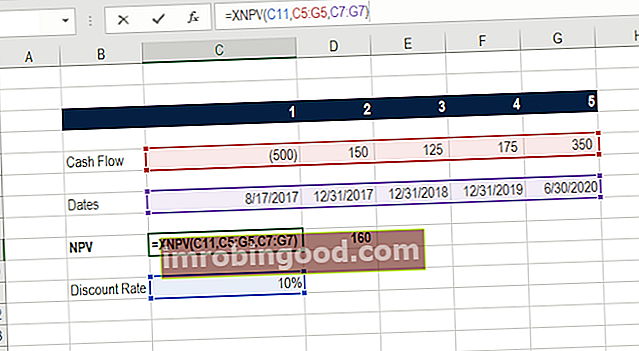Funktsioon AVERAGEIFS on Exceli statistiliste funktsioonide funktsioonide loetelu finantsanalüütikute jaoks olulisematest Exceli funktsioonidest. See petulehekülg hõlmab 100 funktsiooni, mida on Exceli analüütikuna tundmine oluline ja kes arvutab antud lahtrivahemikus kõigi arvude keskmise mitme kriteeriumi põhjal. Funktsioon võeti kasutusele programmis Excel 2007. See juhend näitab, kuidas Excelis mitme kriteeriumiga keskmist arvutada.
Valem
= AVERAGEIFS (keskmine_vahemik, kriteeriumide_vahemik1, kriteerium1, [kriteeriumide_vahemik2, kriteerium2],…)
Funktsioon AVERAGEIFS sisaldab järgmisi argumente:
- Keskmine_vahemik (nõutav argument) - see on üks või mitu lahtrit, mida me soovime keskmistada. Argument sisaldab numbreid või nimesid, massiive või viiteid, mis sisaldavad numbreid.
- Kriteeriumide_vahemik1, kriteeriumide_vahemik2 vahemik (nõutav argument) - kriteeriumide_vahemik1 on kohustuslik argument. Järgnevad kriteeriumide vahemikud on siiski valikulised argumendid. Vahemikke ja nendega seotud kriteeriume võib olla kuni 127.
- 1. kriteerium, 2. kriteerium,… – Kriteerium1 on kohustuslik argument. Järgnevad kriteeriumid on siiski valikulised. Numbrite, avaldiste, lahtriviidete või tekstide kujul võib olla 1 kuni 127 kriteeriumi, mis määravad, millised lahtrid keskmistatakse. Näiteks võib kriteeriume väljendada kui 12, „12“, „> 12“, „maisihelbed“ või A4.
Kuidas Excelis funktsiooni AVERAGEIFS kasutada?
Selle funktsiooni kasutamise mõistmiseks kaalume mõningaid näiteid, kuidas arvutada keskmine mitme kriteeriumiga:
Näide 1
Oletame, et soovime teada Põhja piirkonna keskmisi telefonikulusid, mis on suuremad kui 100. Veerus A on toodud kulude loend ja veerus B. summad. Kasutatav valem on järgmine:

Saame tulemuse allpool:

Nagu näeme, vastavad ainult kaks rakku (B11 ja B12) kõikidele tingimustele ja seetõttu on ainult nende rakkude keskmine.

Kriteeriumis1 sisestasime telefonikulu. 2. kriteeriumis kasutasime Northi ja palusime funktsioonil rakendada keskmised lahtrid üle 100.
Näide 2
Selles näites leiame enne 31. augustit 2016 täidetud teenuste keskmise, mille olek on määratletud. Loendasime veerus A teenuse tüübi, veerus B kuupäeva, veerus C oleku ja veerus D. saadud summa. Valem on järgmine:

Siinkohal sisestasime 1. kriteeriumisse kuupäeva, millele eelnes võrdlusoperaator. 2. kriteeriumis kirjutasime "". See ütleks valemile, et see sisaldaks tsiteria_vahemik2, st meie näites veergu C ainult tühje lahtreid. Saame tulemuse allpool:

Mõned märkused funktsiooni AVERAGEIFS kohta
- # DIV0! tõrge - selle vea saame, kui:
- Argument keskmine_vahemik on tühi või on tekstiväärtus.
- Keskmises vahemikus olevaid lahtreid ei saa numbriteks teisendada.
- Kõik kriteeriumid pole täidetud.
- Kui mõni kriteeriumivahemiku lahter on tühi, käsitleb see funktsioon seda väärtusena 0 (null).
- Rakendis AVERAGEIFS peavad kõik kriteeriumide vahemikud olema sama suuruse ja kujuga kui summa_vahemik.
- Kriteeriumina võime selles funktsioonis kasutada metamärke, nagu küsimärk (?) Ja tärn (*). Küsimärk sobib ükskõik millise tähemärgiga; tärn sobib mis tahes tähemärkide järjestusega. Kui soovime leida tegeliku küsimärgi või tärni, peame märgi ette tippima tilde (~).
- Kui kasutame AVERAGEIFS-i kriteeriumides numbrit või kuupäeva koos loogilise operaatoriga, peaksime selle kombinatsiooni lisama topelt jutumärkidesse nagu “<8/21/2017”.
- Kui kõik määratletud vastavad kriteeriumid kehtivad ainult konkreetse lahtri kohta, kasutatakse selle lahtri jaoks keskmist vahemikku keskmist arvutust.
- Funktsioon AVERAGEIFS hindab lahtrid vahemikus, mis sisaldab TRUE väärtust 1; lahtrit FALSE sisaldavas vahemikus hinnatakse 0 (null).
Exceli näidisfaili allalaadimiseks klõpsake siin
Lisaressursid
Täname, et lugesite Finantsjuhendit oluliste Exceli funktsioonide kohta! Võttes aega nende funktsioonide õppimiseks ja juhtimiseks, kiirendate oluliselt oma finantsanalüüsi. Lisateabe saamiseks vaadake neid täiendavaid finantsressursse:
- Exceli funktsioonid rahanduse jaoks Excel for Finance Selles Exceli rahanduse juhendis õpetatakse kümmet parimat valemit ja funktsiooni, mida peate teadma, et olla suurepärane Exceli finantsanalüütik. Selles juhendis on näited, ekraanipildid ja üksikasjalikud juhised. Lõpuks laadige alla tasuta Exceli mall, mis sisaldab kõiki õpetuses käsitletud finantseerimisfunktsioone
- Täiustatud Exceli valemite kursus
- Exceli täiustatud valemid, mida peate teadma Exceli täpsemad funktsioonid, mida peate teadma. Õppige 10 parimat Exceli valemit, mida iga maailmatasemel finantsanalüütik kasutab regulaarselt. Need oskused parandavad teie arvutustabeli tööd igas karjääris
- Exceli otseteed arvutitele ja Macidele Exceli otseteed PC Mac Exceli otseteed - loetelu olulisematest ja levinumatest MS Exceli otseteedest PC- ja Mac-kasutajate, rahanduse, raamatupidamise kutsealade jaoks. Kiirklahvid kiirendavad teie modelleerimisoskusi ja säästavad aega. Õppige redigeerimist, vormindamist, navigeerimist, linti, spetsiaalset kleepimist, andmetöötlust, valemite ja lahtrite redigeerimist ning muid otseteid